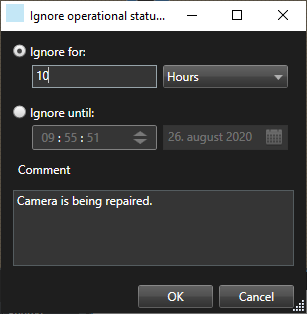警報和事件 (使用量)。
警報(說明)
只有特定 XProtect VMS 系統能使用此功能。如需更多資訊,請參閱產品比較網頁。https://www.milestonesys.com/solutions/platform/product-index/
在 XProtect VMS 伺服器上,幾乎所有類型的事件或技術問題 (事件) 都可設定來觸發警報。警報管理器標籤提供 VMS 事件、狀態與可能技術問題的中央概觀,可讓您檢視所有警報和事件。
您無法設定 XProtect Smart Client 中的警報觸發。您的系統管理員會在設定 XProtect VMS 系統時執行此操作。
警報管理員標籤的顯示或隱藏取決於系統管理員所定義的設定。
警報管理員標籤為警報或事件處理提供專用檢視。標籤本身會顯示作用中警報數量。超過九個警報會以  顯示。警報管理器標籤包含警報清單、警報預覽 (用來預覽與個別警報或事件關聯的視訊),還可能包含地圖 (顯示與警報關聯的攝影機的地理位置)。
顯示。警報管理器標籤包含警報清單、警報預覽 (用來預覽與個別警報或事件關聯的視訊),還可能包含地圖 (顯示與警報關聯的攝影機的地理位置)。
警報列表(說明)
警報清單預設會顯示傳入警報,且將最近的警報放在清單最上方。![]() 「Milestone Integration Platform」的簡稱。 外掛程式和分析事件的清單,例如存取控制或車牌辨識。
「Milestone Integration Platform」的簡稱。 外掛程式和分析事件的清單,例如存取控制或車牌辨識。
與包含關聯視訊的警報或事件會以 ![]() 圖示顯示。若要檢視警報或事件時間的靜態影像,請將游標停在圖示上方。若要預覽與警報或事件關聯的攝影機,或是其錄製的視訊,請在清單中選取警報或事件。 若要停止重複的警報音,請選取與此清單關聯的警報。
圖示顯示。若要檢視警報或事件時間的靜態影像,請將游標停在圖示上方。若要預覽與警報或事件關聯的攝影機,或是其錄製的視訊,請在清單中選取警報或事件。 若要停止重複的警報音,請選取與此清單關聯的警報。
您可決定希望清單顯示的方式、篩選欄、將欄拖曳至不同位置,並可以右鍵按一下以顯示或隱藏特定欄。
事件清單不會顯示系統或使用者產生的事件,如移動偵測或歸檔失敗。
此清單每 3 秒更新一次。
若要參閱事件清單,請進入設定模式並選取屬性窗格中的事件。另請參閱警報清單設定。
警報列表中的伺服器(說明)
在警報列表的左側,您可以檢視警報的來源伺服器。許多 XProtect VMS 系統只有單一伺服器,但有些系統可能包含階層式的多部伺服器。您存取的所有伺服器已列出,但您可以按伺服器篩選警報。
警報狀態(說明)
警報可以有下列狀態之一:新增、正在進行中、保留、或關閉。您可在警報清單的狀態名稱欄看到各警報的狀態。篩選器窗格,讓您根據特定準則篩選。一開始,所有警報的狀態都會是新增,但一旦開始處理警報,其狀態就會更新。
篩選警報
有多種方法可篩選警報清單,以便顯示您感興趣的警報或事件。
步驟:
-
在警報列表工具列中點選自訂(套用篩選器)或無篩選器文本。文本可能因選擇的篩選器而異。
- 在您希望篩選的欄上輸入篩選準則。例如,若您在 ID欄位輸入某使用者 ID,則清單只會顯示指派給該特定使用者的警報。
- 您可以組合篩選器,例如狀態名稱和擁有者(分配對象)。
- 若要回到未篩選的警報清單,請按一下清除篩選器按鈕。
- 若要排序警報清單的內容,請按一下欄上方的標題。
若您的警報處理檢視包含地圖內容,亦可用滑鼠右鍵按一下地圖上的攝影機、伺服器等元件,再選取顯示警報以篩選警報。這樣會讓警報清單只顯示所選元件的警報。
依據您的 XProtectVMS![]() “视频管理软件”的缩写。 系統的設定方式,您還可接收警報桌面通知。 此類通知將在螢幕上持續顯示 15 秒。 當您按一下通知後,它將使您直接移至警報管理員標籤,並開啟警報視窗。
“视频管理软件”的缩写。 系統的設定方式,您還可接收警報桌面通知。 此類通知將在螢幕上持續顯示 15 秒。 當您按一下通知後,它將使您直接移至警報管理員標籤,並開啟警報視窗。
| 欄位 | 說明 |
|---|---|
|
狀態 |
警報的狀態表示是否有人已經處理了事件。您可以變更警報狀態。一般而言,您會將狀態從新增變更為正在進行中,再變更為保留或關閉。 |
|
優先權 |
讓您變更警報優先權。 |
|
已指派給: |
用於將警報指派給組織中的使用者,包含您自己。您指派警報的對象會成為警報的擁有者,且會顯示於警報清單的擁有者一欄。 |
|
備註 |
撰寫新增至活動區段的備註和評語。備註通常與您所採取的動作相關。例如,「嫌犯由保全拘留」、「已將嫌犯交給警方」或「假警報」。備註欄位會顯示在視窗底部。 |
|
活動 |
活動會將您處理警報的方式進行摘要。只要您或同事變更警報狀態或優先權、將警報重新指派給其他使用者以及新增備註,都會自動包含於活動區段中。 根據 XProtect VMS 伺服器的配置,警報可能會包含收到警報時應採取哪些措施的指示。這些指示是在伺服器上定義,作為警報定義的一部分。在這種情況下,當您編輯警報時,畫面上就會自動顯示警報。 |
|
列印 |
可讓您列印包含警報相關資訊的報告,例如警報歷史記錄和警報時間的靜態影像 |
確認警報
當您收到警報時,您可以確認並記錄即將採取之行動。
步驟:
-
在警報清單中,用滑鼠右鍵按一下警報,然後選取確認。警報狀態更改為正在進行中。
您僅能承認新警報。
- 您可同時確認多個警報,只要按住 CTRL 鍵再選取您要確認的警報。
- 點兩下警報以編輯警報詳情,例如將警報分配給特定對象並附加說明。
停用所選事件類型的所有新警報
如果事件觸發了錯誤警報,您可能想要將此類型事件的所有新警報停用一段時間。
例如,若攝影機周圍有大量移動而產生許多假警報,您可停用此攝影機的移動偵測 10 分鐘。此外,攝影機移動偵測觸發警報的時間不會持續 10 分鐘。這樣,錯誤警報便不會中斷您,您可以關注需要注意的警報。
停用警報會影響連接至 XProtect VMS 系統的所有操作員 (也包含您)。
您可以使用警報管理器或地圖停用所有新警報。
列印警報報告
您可以列印警報相關資訊的報告,包含警報歷史記錄和自警報觸發時間起的靜態影像 (若有的話)。若您在警報清單中選取多個警報,則無法使用這項功能。
步驟:
- 在警報清單中,用滑鼠右鍵按一下警報。
- 選取列印。畫面上會出現視窗。
- 如需新增附註,請在附註欄位中輸入文字。
- 按一下列印按鈕。
獲取警報統計
透過以下方式獲取在 XProtect VMS 系統中觸發的警報統計資料:
- 過去 24 小時
- 過去 7 天
- 過去 30 天
- 過去 6 個月
- 去年
警報報告視窗顯示兩種圖表,圖表中顯示依照類別篩選的警報數目,例如優先權或狀態,便於您並排比較這些圖表。
步驟:
- 在警報清單中,按一下報告按鈕。畫面上會出現視窗。
- 在圖表上,選取時間範圍,例如過去 24 小時。
- 在選取報告清單中,選取其中一個類別:
- 類別
- 狀態
- 優先權
- 关闭的原因
- 站台
- 反應時間
- 針對每個圖表,選取一個子篩選。例如,如果選取了狀態,可以在第一個圖表中選取新增,並在第二個圖表中選取正在進行中。已填入圖表。
- 若要將圖表列印為 PDF 報告,請按一下
 。
。
地圖上的警報(說明)
若您的警報處理檢視包含一個或多個地圖位置,亦可在地圖上檢視警報。 地圖會根據攝影機、伺服器或觸發警報的其他裝置之地理位置顯示警報,讓您立即瞭解警報源於何處。您可以右鍵按一下,並直接在地圖上承認、停用或抑制警報。
將滑鼠停留在攝影機元件上面時,會以縮圖格式顯示視訊。若搭配警報使用,發生警報時,地圖上的圖形元件會顯示紅色圓圈。例如,若發生與特定相機相關的警報,代表該相機的圖形元件會立即以紅色圓圈圈起,您即可點選相機元件,並且不僅能檢視該相機的視訊,還可透過出現的功能表處理警報。
若您覺得在地圖上以紅色代表警報不理想,可變更此顏色。
現在,假設發生警報的某攝影機位於街道層級的地圖上,但您正在檢視城市層級的地圖。您該如何注意到此警報? 這時,熱區即可派上用場,這是將不同地圖階層連結起來的圖形化顯示畫面。若在街道層級的地圖上偵測到警報,城市層級地圖的危險區會變成紅色,表示即使中間有多個地圖層級,較低層級地圖中也有警報。
若要回到可檢視多種元件的警報的警報清單模式,請按一下警報清單中的所需伺服器、優先權或狀態。
智慧地圖上的警報 (說明)
智慧地圖在裝置觸發警報且裝置新增至智慧地圖時顯示警報。另請參閱在智慧地圖上新增、刪除或編輯裝置。
如需有關智慧地圖圖示的更多資訊,請參閱 相機圖示 (說明)。
事件(說明)
事件是 XProtect VMS 系統上預先定義的事件,可設定來觸發警報。事件可以是預先定義的系統事件或使用者定義的事件 (例如,分析事件或一般事件)。事件不一定要連結至警報,但可以連結。
一般而言,事件是自動且於背景啟動的,例如,來自外部感測器、偵測到移動或其他應用程式的資料等輸入的結果。但是,也可手動啟動事件。VMS 系統使用事件來觸發動作,如開始或停止錄影、變更視訊設定、啟動輸出![]() 计算机输出的数据。在 IP 监控系统上,输出频繁用于触发各种设备,如门、警报、闪光灯等。,或合併幾項動作。 從 XProtect Smart Client 啟動事件時,會自動在 VMS 系統上觸發動作,例如在特定攝影機以特定影格速率
计算机输出的数据。在 IP 监控系统上,输出频繁用于触发各种设备,如门、警报、闪光灯等。,或合併幾項動作。 從 XProtect Smart Client 啟動事件時,會自動在 VMS 系統上觸發動作,例如在特定攝影機以特定影格速率![]() 一種表示移動視訊內含資訊量的度量方法。通常以 FPS (每秒影格數) 進行度量。錄製特定時間長度。
一種表示移動視訊內含資訊量的度量方法。通常以 FPS (每秒影格數) 進行度量。錄製特定時間長度。
您的系統管理員會決定您手動啟動事件時會發生的操作。
手動啟動事件
可選事件的清單依照與事件![]() 監視系統上發生的預先定義事件,監視系統使用事件來觸發動作。根據監視系統的設定而定,事件可能是由外部感測器的輸入、偵測到的移動、接收自其他應用程式的資料或是使用者手動輸入所觸發。發生事件時可讓攝影機以特定的影格速率進行錄影、啟動輸出內容、傳送電子郵件,或是一次執行上述所有動作。相關的伺服器、攝影機或裝置來組成群組。您可以手動啟動事件。一旦啟動事件之後,不會有確認訊息。
監視系統上發生的預先定義事件,監視系統使用事件來觸發動作。根據監視系統的設定而定,事件可能是由外部感測器的輸入、偵測到的移動、接收自其他應用程式的資料或是使用者手動輸入所觸發。發生事件時可讓攝影機以特定的影格速率進行錄影、啟動輸出內容、傳送電子郵件,或是一次執行上述所有動作。相關的伺服器、攝影機或裝置來組成群組。您可以手動啟動事件。一旦啟動事件之後,不會有確認訊息。
- 在即時模式中,展開事件窗格。
- 點選啟動。
- 或若可供攝影機使用,請在滑鼠移到影像上時按一下出現的覆蓋按鈕
 當您在即時模式中將滑鼠遊標移動到帶有攝影機的個別檢視項目上時,以圖層方式出現於視訊最上層的按鈕。使用覆盖按钮时,可以触发扬声器、事件、输出,移动 PTZ 摄像机,开始记录,清除摄像机的信号等。。
當您在即時模式中將滑鼠遊標移動到帶有攝影機的個別檢視項目上時,以圖層方式出現於視訊最上層的按鈕。使用覆盖按钮时,可以触发扬声器、事件、输出,移动 PTZ 摄像机,开始记录,清除摄像机的信号等。。
全域事件會分層顯示在相關伺服器之下。以紅色圖示 列出的伺服器無法使用,您無法在該伺服器上啟動事件。


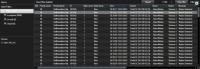
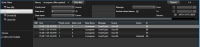
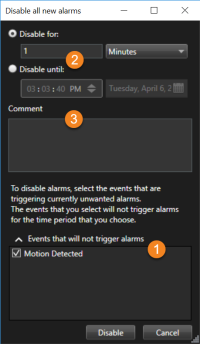
 中,選取不得觸發警報的具體事件類型。
中,選取不得觸發警報的具體事件類型。 的等待時間或時長。
的等待時間或時長。 。
。